Saat Anda mencoba meluncurkan Keamanan Windows, terkadang Anda mungkin mendapatkan peringatan aneh yang mengatakan bahwa Anda memerlukan aplikasi baru untuk membuka tautan Windows Defender. Masalah ini dapat memengaruhi pengguna Windows 10 dan Windows 11. Coba mulai ulang komputer Anda dan periksa apakah itu mengubah apa pun. Jika peringatan tetap ada, ikuti langkah pemecahan masalah di bawah ini.
PC Saya Mengatakan Saya Membutuhkan Aplikasi Baru untuk Membuka Tautan Windows Defender
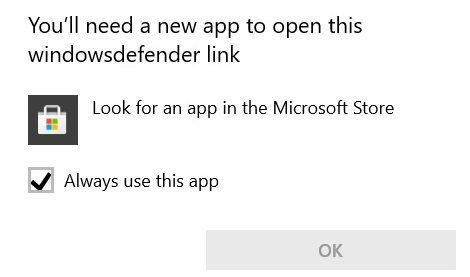
Setel Ulang Keamanan Windows
Coba atur ulang aplikasi Keamanan Windows dan periksa apakah solusi cepat ini menyelesaikan masalah.
Luncurkan Powershell dengan hak administrator dan jalankan perintah berikut:Dapatkan-AppxPackage Microsoft. SecHealthUI -AllUsers | Reset-AppxPackage
Kemudian, mulai ulang mesin Anda, buka Keamanan Windows, dan periksa apakah Anda masih mendapatkan peringatan yang sama.
Daftarkan Semua Paket AppX
Gunakan PowerShell untuk mendaftarkan semua paket AppX. Perintah yang digunakan dapat bervariasi tergantung pada versi Windows Anda.
Jika Anda menjalankan Windows 11, luncurkan PowerShell sebagai admin dan jalankan perintah di bawah ini satu per satu:
Set-ExecutionPolicy Tidak TerbatasDapatkan-AppXPackage -AllUsers | Foreach {Add-AppxPackage -DisableDevelopmentMode -Register "$($_.InstallLocation)\AppXManifest.xml"}Set-ExecutionPolicy dibatasi
Jika Anda menjalankan Windows 10, Anda perlu menjalankan perintah berikut:
Add-AppxPackage -Register -DisableDevelopmentMode "C:\Windows\SystemApps\Microsoft. jendela. SecHealthUI_cw5n1h2txyewy\AppXManifest.xml"Dapatkan-AppxPackage Microsoft. SecHealthUI -AllUsers | Reset-AppxPackage
Luncurkan kembali Keamanan Windows dan periksa hasilnya. Jika Anda masih mendapatkan perintah yang sama, mulai ulang komputer Anda dan coba lagi.
Nonaktifkan atau Copot Alat Antivirus Pihak Ketiga
Menjalankan dua program antivirus di komputer Anda akan menyebabkan konflik perangkat lunak. Copot semua alat keamanan pihak ketiga. Pastikan Keamanan Windows adalah satu-satunya antivirus yang berjalan di komputer Anda.
Pergi ke Panel kendali, klik Copot Program dan menghapus program keamanan pihak ketiga. Nyalakan kembali komputer Anda, dan periksa apakah Anda dapat meluncurkan Keamanan Windows.
Periksa Pembaruan

Pastikan untuk memperbarui Keamanan Windows dan OS Anda ke versi terbaru. Pergi ke Pengaturan, klik pembaruan Windows, dan klik Periksa pembaruan. Tunggu hingga komputer Anda menginstal pembaruan terbaru, lalu mulai ulang.
Kesimpulan
Jika Windows mengatakan, Anda memerlukan aplikasi baru untuk membuka tautan WindowsDefender, luncurkan PowerShell dan setel ulang aplikasi Keamanan Windows. Pastikan untuk menginstal semua paket AppX juga. Selain itu, hapus program keamanan pihak ketiga dan instal pembaruan terbaru.
Apakah Anda berhasil memecahkan masalah dan meluncurkan Keamanan Windows? Beri tahu kami di komentar di bawah.